Einfache Methoden zum Aktivieren des versteckten Administratorkontos in Windows 11
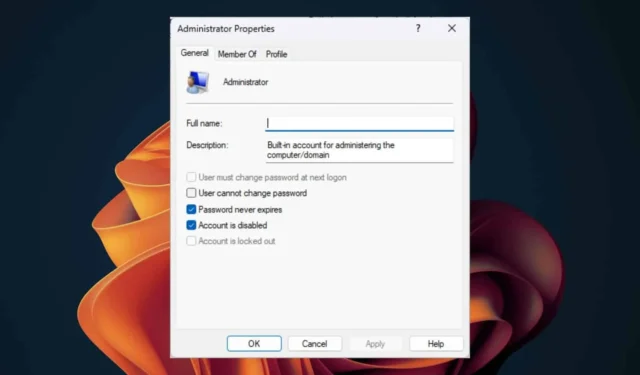
Als Windows-Benutzer sind Sie wahrscheinlich mit dem Standardadministratorkonto vertraut. Wenn Sie jedoch tiefer in das System eintauchen, wird ein verstecktes Administratorkonto sichtbar, das Sie aktivieren können.
Aber warum ist dieses Konto versteckt? Der Hauptgrund ist der Schutz vor unbefugtem Zugriff auf Ihren Computer. Administratorkonten verfügen über erweiterte Berechtigungen, die Standardbenutzer nicht haben, wodurch ihr ungehinderter Zugriff ein potenzielles Risiko für Ihre Daten darstellt.
Da das versteckte Administratorkonto außerdem an der Ausführung hochrangiger Systemvorgänge beteiligt ist, ist es ratsam, es verborgen zu halten, um Fehler von Benutzern zu vermeiden, die die Konsequenzen möglicherweise nicht verstehen. Die Aktivierung kann auch die potenzielle Angriffsfläche vergrößern. Es von alltäglichen Administratoraufgaben zu trennen, ist vorteilhaft und nützlich für erweiterte Fehlerbehebungsanforderungen.
So aktivieren Sie das versteckte Administratorkonto in Windows 11
1. Aktivieren Sie das versteckte Konto
- Drücken Sie die Tasten Windows+ R, um den Befehl „Ausführen“ zu öffnen.
- Geben Sie lusrmgr.msc in das Dialogfeld ein und drücken Sie Enter.
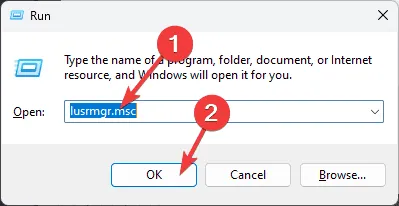
- Klicken Sie im linken Bereich auf „Benutzer“ und doppelklicken Sie dann auf das zweite Administratorkonto.
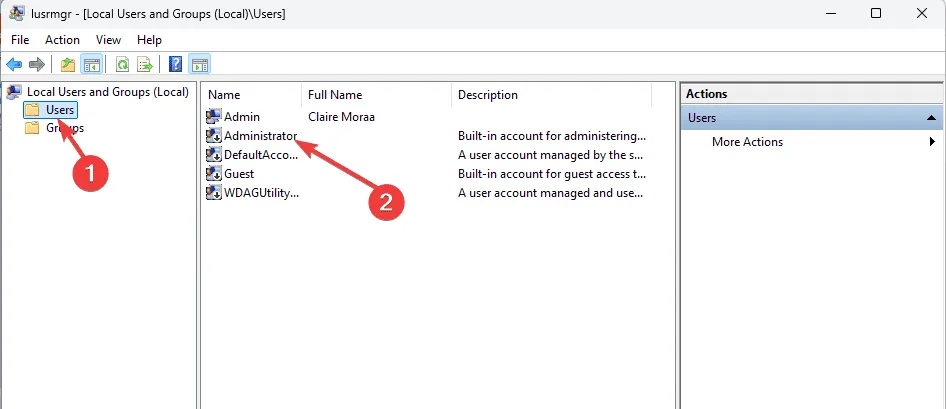
- Deaktivieren Sie das Kontrollkästchen „ Konto ist deaktiviert“ und klicken Sie dann auf „Übernehmen“ und „ OK“ , um die Änderungen zu speichern.
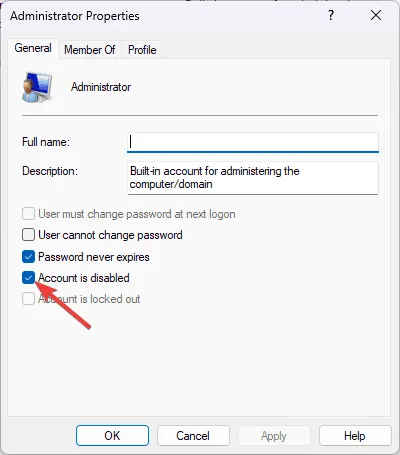
Fahren Sie nach der Aktivierung mit der Aktivierung des versteckten Administratorkontos mit den folgenden Methoden fort.
2. Verwenden der Eingabeaufforderung
- Drücken Sie die Windows Taste, geben Sie cmd in die Suchleiste ein und wählen Sie Als Administrator ausführen aus .
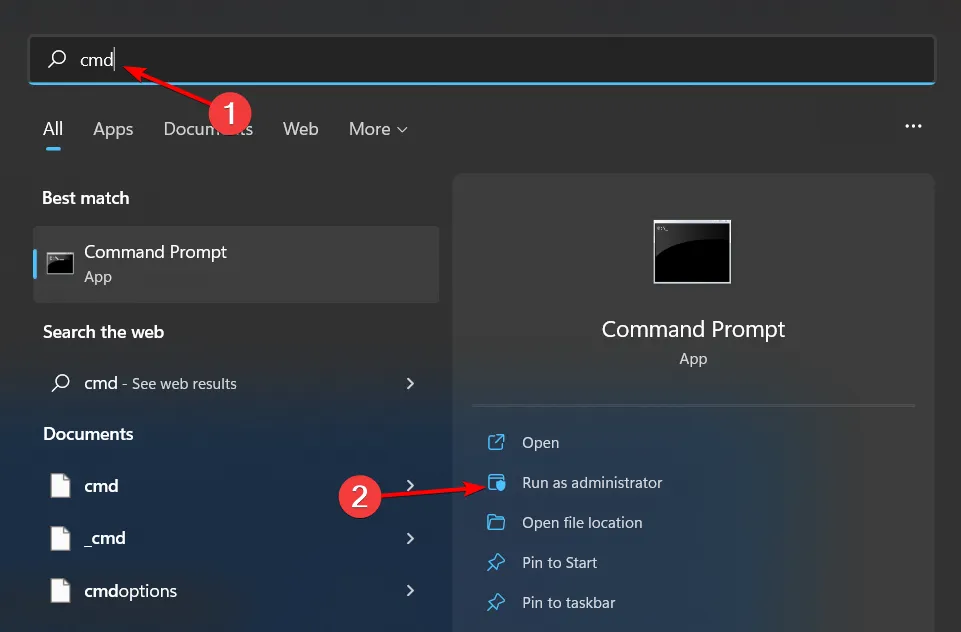
- Sobald die Eingabeaufforderung geöffnet ist, geben Sie den folgenden Befehl ein und drücken Sie die Eingabetaste :
net user administrator /active:yes - Melden Sie sich von Ihrem aktuellen Konto ab.
- Das neue Administratorkonto sollte verfügbar sein. Melden Sie sich an.
3. Verwenden des PowerShell-Befehls
- Drücken Sie die Windows Taste, geben Sie Powershell in die Suchleiste ein und wählen Sie Öffnen.
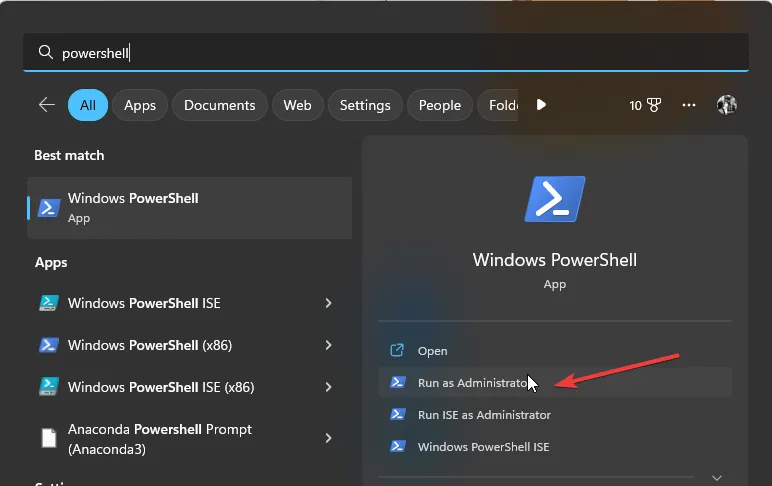
- Geben Sie den folgenden Befehl ein und drücken Sie Enter:
Enable-LocalUser -Name "Administrator"
4. Verwenden der lokalen Richtlinie
- Drücken Sie Windows + R und geben Sie secpol.msc ein . Klicken Sie auf OK.
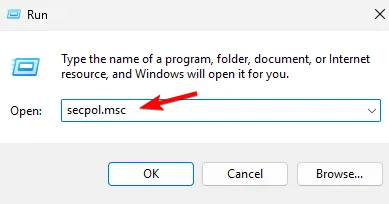
- Navigieren Sie zu „Lokale Richtlinien“ und wählen Sie „ Sicherheitsoptionen“ aus .
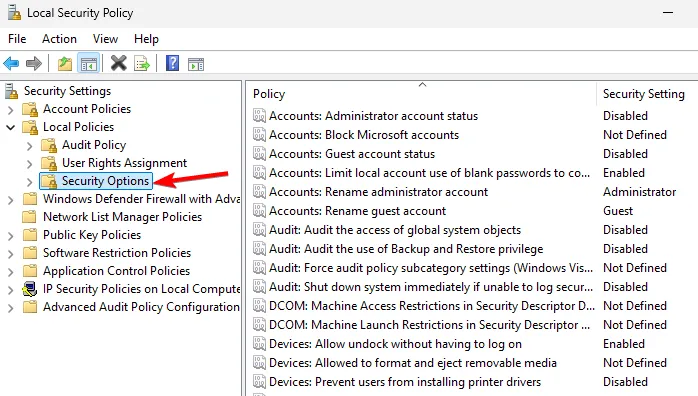
- Klicken Sie im rechten Bereich mit der rechten Maustaste auf Konto: Administratorkontostatus und wählen Sie Eigenschaften aus .
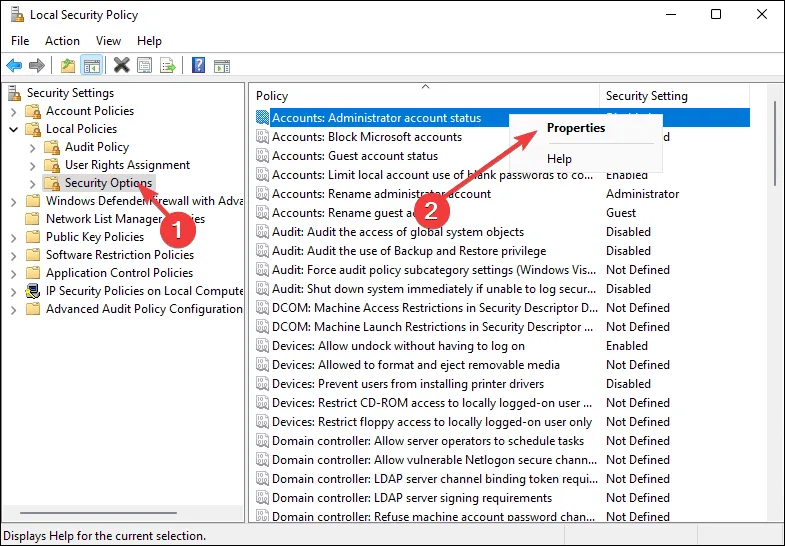
- Aktivieren Sie das Kontrollkästchen „Aktiviert“ und klicken Sie dann auf „ Übernehmen“ und „OK“, um die Änderungen zu speichern.
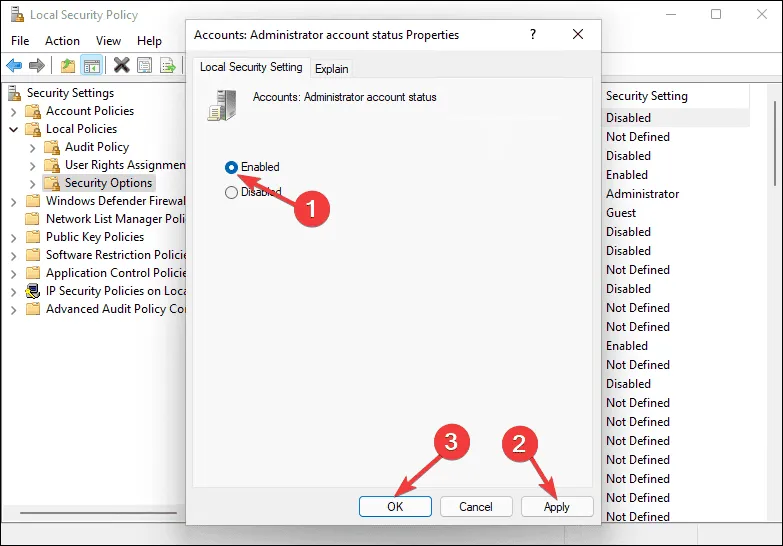
Da die Aktivierung des versteckten Administratorkontos in Windows 11 Risiken bergen kann, ist es ratsam zu wissen, wie man diese Änderungen rückgängig macht. Um das Konto zu deaktivieren, folgen Sie einfach den Schritten in umgekehrter Reihenfolge.
Bewährte Methoden zur Verwaltung des versteckten Administratorkontos
- Aktivieren Sie dieses Administratorkonto nur, wenn es unbedingt nötig ist. Wenn Sie Ihr primäres Administratorkonto versehentlich löschen, versuchen Sie zunächst, es wiederherzustellen. Verwenden Sie das versteckte Konto ausschließlich für erweiterte Fehlerbehebungen oder den Zugriff auf vertrauliche Systemdateien und deaktivieren Sie es anschließend wieder.
- Überwachen Sie die Ereignisanzeige auf mögliche Probleme, während das versteckte Administratorkonto aktiviert ist. So können Sie aufkommende Probleme schnell erkennen und lösen.
- Sorgen Sie dafür, dass Ihr System immer auf dem neuesten Stand ist, da das versteckte Administratorkonto ein Ziel für böswillige Angriffe sein kann und Schwachstellen in Ihrem System die Risiken erhöhen können.
Neben der Aktivierung des versteckten Administratorkontos in Windows 11 können Sie auch Probleme mit Ihrem Standardadministratorkonto beheben, wenn es nicht richtig funktioniert oder Ihr Benutzerprofil beschädigt ist. Wenn diese Community-Probleme weiterhin bestehen, sollten Sie Ihr Administrator- oder lokales Konto löschen und neu beginnen.
Das ist alles, was wir für diesen Artikel haben, aber wir würden gerne Ihre Gedanken und Erfahrungen mit dem versteckten Administratorkonto hören. Haben Sie es schon einmal aktiviert? Was hat Sie dazu veranlasst und haben Sie wesentliche Unterschiede zum Standardadministratorkonto bemerkt? Teilen Sie Ihre Erkenntnisse in den Kommentaren unten.



Schreibe einen Kommentar